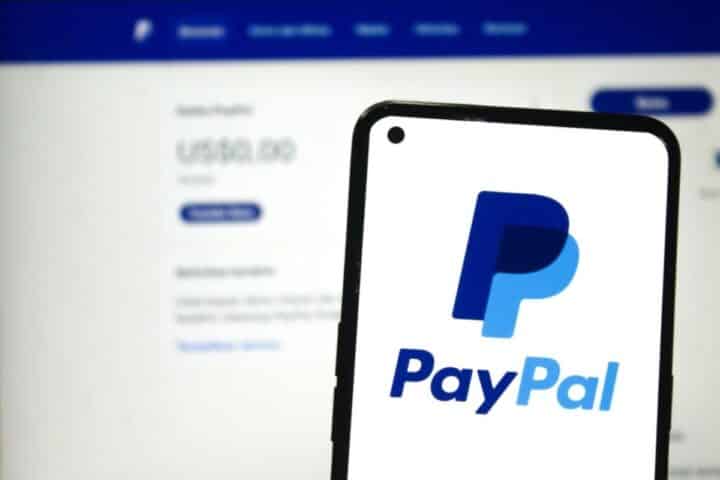Hai una videochiamata importante e la tua stanza è un disastro? Niente paura! Google Meet ha la soluzione: gli sfondi animati virtuali. Ora puoi trasformare la tua stanza in qualsiasi cosa tu voglia, da un ufficio elegante a una spiaggia paradisiaca. Vediamo come funziona.
Indice
Google Meet è una delle piattaforme più conosciute ed utilizzate per dare vita a videochiamate. Piattaforma della suite Google che ha registrato un picco di utilizzo nel 2020, in concomitanza alla pandemia di COVID-19, con oltre 3 miliardi di minuti di videochiamate al giorno.
In epoca di smart working le app per effettuare video chiamate sono sempre più diffuse, la concorrenza è folta e la necessità di offrire un servizio sempre più completo è fondamentale per vincere sulla concorrenza. Proprio per questo, seguendo l’esempio di altri colleghi, anche Google Meet ha deciso di dotarsi di animazioni per i video.
Inizialmente la funzionalità di sfondo animato per Google Meet era limitata ai clienti di Google Workspace, G Suite Basic e G Suite Business al momento del lancio. Tuttavia, a partire da settembre 2021, la possibilità è stata estesa. Andiamo quindi ora a vedere come impostare sfondi animati utilizzando Google Meet.
Perché utilizzare gli sfondi animati?
Le videochiamate sono ormai parte integrante della nostra vita quotidiana, sia per lavoro che per socializzare. Poter utilizzare degli sfondi animati come funzione aggiuntiva permette di trasformare lo sfondo della tua videochiamata in un paesaggio mozzafiato, un ambiente futuristico o qualsiasi altra immagine dinamica tu possa immaginare.
Ciò innanzitutto ti consente personalizzazione: gli sfondi animati ti permettono di creare un ambiente virtuale unico e personalizzato, che rifletta la tua personalità o l’atmosfera che vuoi creare. Se la chiamata a cui stai per partecipare necessita di alleggerire l’atmosfera con qualche trucco, puoi aggiungere in questo modo un tocco di divertimento e originalità alle tue videochiamate, rendendole più piacevoli e memorabili.
Scegliendo lo sfondo giusto, puoi creare un’immagine professionale e accattivante durante le riunioni di lavoro o le presentazioni. In fine, gli sfondi animati possono essere utilizzati per nascondere un ambiente disordinato o per garantire una maggiore privacy durante le videochiamate.
Come impostare sfondi animati su Google Meet
La funzione degli sfondi animati è disponibile sia su computer che su dispositivi mobili. Assicurati di avere una connessione stabile per evitare interruzioni durante la videochiamata. I passaggi da eseguire sono semplici:
- Apri una chiamata video di Google Meet.
- fai clic sul menu a tre punti nella parte inferiore centrale dello schermo.
- Fare clic su Cambia sfondo o Applica effetti visivi.
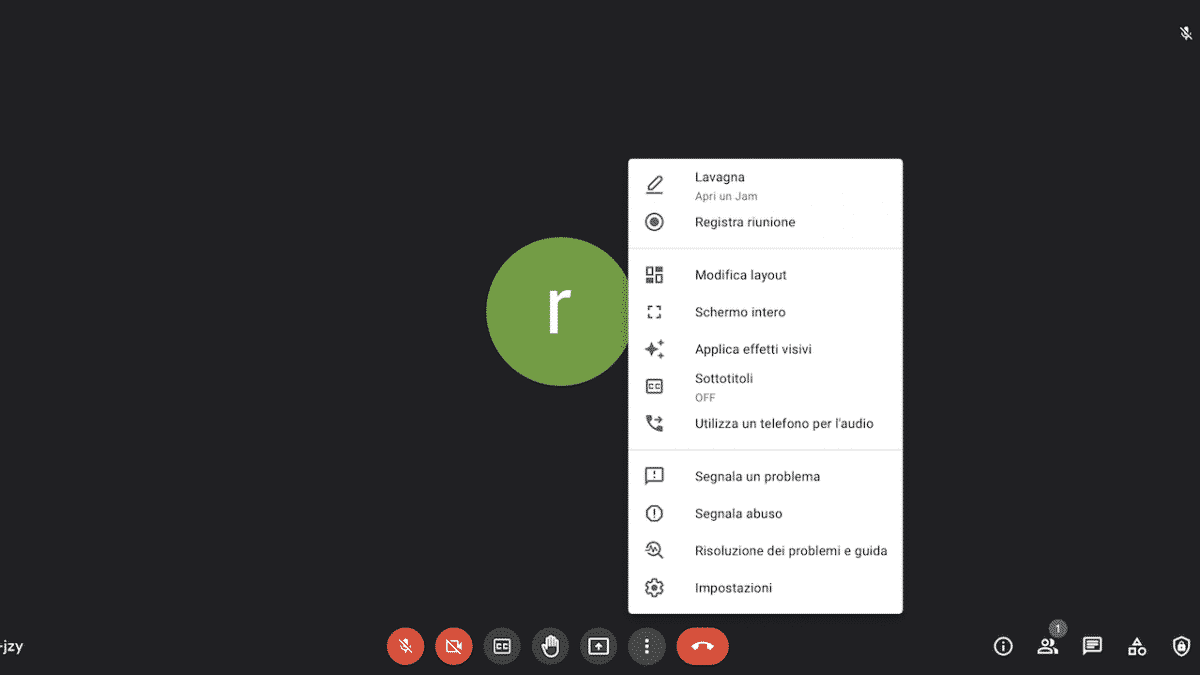
In questa scheda che si aprirà sul tuo browser a destra, troverai numerose opzioni. Le tre pagine: Sfondi, Filtri e Aspetto ti offrono le principali possibilità di modifica da cui iniziare. Su quella degli sfondi, ovviamente troverai la possibilità di impostare il tuo sfondo animato su Google Meet. Troverai una prima sottosezione contenente le novità, una seconda per rendere il tuo sfondo leggermente o più sfocato, o per scegliere il tuo sfondo personale.
Continuando troverai una selezione degli sfondi in base a temi scelti da Google: ad esempio nella sezione Professionista avrai a disposizione la scelta fra numerosi ambienti cozy ma allo stesso tempo professionali, con librerie e poltrone eleganti, assieme a quadri e oggetti d’arredamento per offrirti un aspetto serio e accattivante. Continuando presente il tema Natura, Casa accogliente, Fantasy e Stilizzato. Ognuno declinato in una varietà di sfondi colorati, divertenti e molto aesthetic.
Nella pagina dei Filtri troverai invece numerosi costumi, personaggi o espressioni da aggiungere alla tua chiamata. Puoi ad esempio assumere l’aspetto di un divertente coniglietto, o vedere una lampadina che cammina sulla tua testa, per indicare ai tuoi compagni di chiamata che stai pensando ad un idea geniale. O se preferisci, puoi cambiare montatura di occhiali
In fine, nella pagina Aspetto puoi regolare l’illuminazione del video in maniera automatica, o inserire degli stili per rendere più nitida la tua immagine.
Come creare lo sfondo animato su Google Meet
Per creare uno sfondo animato personalizzato, avrai bisogno di un’immagine GIF. Una GIF, acronimo di Graphics Interchange Format, è un formato di file grafico che permette di visualizzare immagini in sequenza, creando così delle animazioni semplici e ripetitive. Immagina una piccola pellicola cinematografica che si ripete all’infinito, ma in formato digitale.
Per utilizzare la tua immagine, GIF o in qualsiasi altro formato (jpeg, jpg, png, webp), dalla scheda aperta precedentemente, scegli “Sfondi”. Clicca su “Aggiungi il tuo sfondo personale” in Sfocatura e sfondi personalizzati, e seleziona il file che desideri utilizzare come sfondo.